寸法記入には高速性と効率性が求められるため、AutoCAD に DIM[寸法記入]コマンドが導入されました。これにより、推論とオプションを使用して、単一のコマンドで効率的に寸法記入できるようになりました。いくつかの寸法記入コマンドを切り替えるのではなく、1 つの DIM[寸法記入]コマンドを使用することで、次の組み合わせに応じて異なる結果を得ることができます。
- 選択した寸法記入オプション
- カーソルを合わせたオブジェクトのタイプ
- カーソルを合わせたオブジェクト上の位置
- 指示またはクリックした場所
- カーソルの移動方向
これらのすべてが、最終的な結果に影響する可能性があります。
下の架空のデザインに、DIM[寸法記入]を使用して、単一のコマンド シーケンスでどのように寸法を記入できるかを見てみましょう。
注: ビデオに音声または字幕はありません。
注: 手順、イメージ、ビデオは、お使いのバージョンの製品と若干異なる場合があります。
長さ寸法を記入する
- をクリックします。 検索
- 寸法のプレビューが表示されるまで、線分セグメントにカーソルを合わせます。線分セグメントを選択し、寸法線の目的の位置をクリックします。
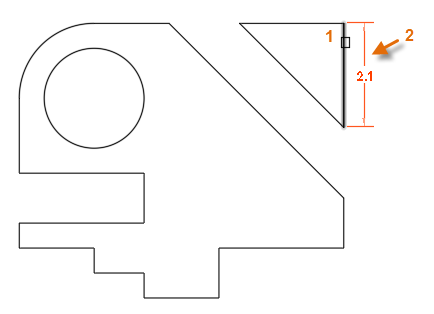 注: オブジェクト スナップがオブジェクトの選択または寸法の配置を妨げている場合は、拡大ズームするか、[F3]キーを押して実行中のオブジェクト スナップをオフにします。
注: オブジェクト スナップがオブジェクトの選択または寸法の配置を妨げている場合は、拡大ズームするか、[F3]キーを押して実行中のオブジェクト スナップをオフにします。 - ギャップに寸法を記入するには、オブジェクト スナップを使用して寸法点(1、2)を配置し、寸法線の目的の位置(3)をクリックします。
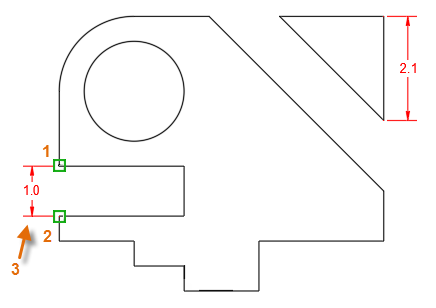 注: 注: 長さ寸法の点を指定するときのカーソルの移動方向によって、水平寸法、垂直寸法、平行寸法のいずれが記入されるかが決まります。
注: 注: 長さ寸法の点を指定するときのカーソルの移動方向によって、水平寸法、垂直寸法、平行寸法のいずれが記入されるかが決まります。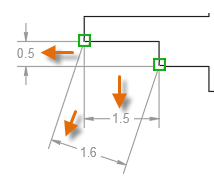 ヒント: 平行寸法が記入されないようにするには、[F8]キーを押して直交モードをオンにします。
ヒント: 平行寸法が記入されないようにするには、[F8]キーを押して直交モードをオンにします。 - 次の長さ寸法に対して、オブジェクト スナップ(1、2)を使用し、寸法線の希望の位置(3)をクリックします。
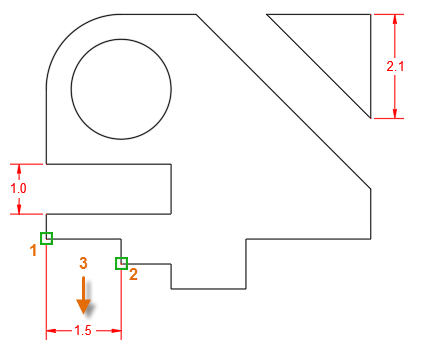
- 直列寸法を記入するには、プロンプトに対して[直列寸法記入(C)]オプションを指定し、直列寸法の 1 本目の寸法補助線(4)を選択し、他の寸法点(5、6、7)を選択します。
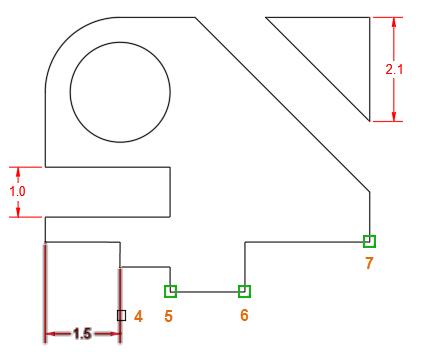 注: 並列寸法の記入手順は、(a) [並列寸法記入(B)]を選択することと、(b)寸法補助線として(4)の左側を選択する点を除けば、直列寸法記入と同様です。
注: 並列寸法の記入手順は、(a) [並列寸法記入(B)]を選択することと、(b)寸法補助線として(4)の左側を選択する点を除けば、直列寸法記入と同様です。 - 次に、[Enter]キーを 2 回押して、連続寸法記入モードを終了します。
- 次に、斜めのスロットまたは通路の幅寸法を記入します。斜めの線分(1、2)を選択し、寸法線の位置(3)をクリックします。
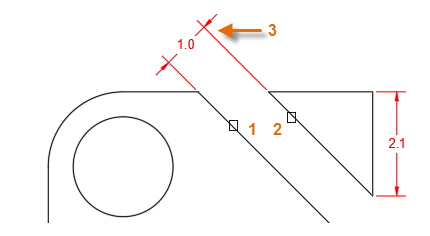
- フィレットおよび円に寸法を記入するには、それを選択し、寸法値および引出線の位置をクリックします。
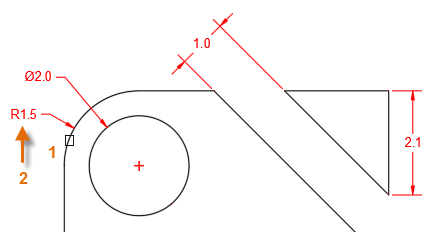
- 最後に、[Enter]キーを押して DIM[寸法記入]コマンドを終了します。
ペーパー空間で寸法を記入する
寸法の配置や尺度設定には、いくつかの方法があります。それらの方法の 1 つは、ペーパー空間に寸法を記入することです。この方法を使用する場合も、DIM[寸法記入]コマンドを使用することができます。次の手順に従います。
- モデル空間で寸法を記入した後、レイアウト タブを作成またはクリックします。
- 目的のレイアウト ビューポートを選択し、尺度変更グリップをクリックして、リストから尺度を選択します。
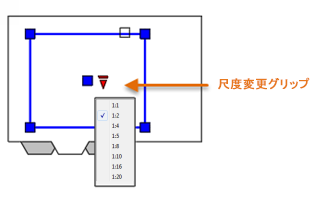
- 次に、レイアウト ビューポート内をダブルクリックしてモデル空間にアクセスします。必要に応じてビューを画面移動します。
- コマンド プロンプトに対して、CHSPACE と入力します。[ホーム]タブの[修正]パネルを展開して、[空間変更]コマンドを使用することもできます。
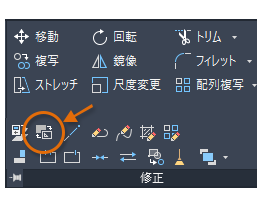
- すべての寸法を選択します。数が多い場合は、交差ウィンドウまたは選択フィルタを使用することができます。
まるで魔法のように、選択したすべての寸法が現在のレイアウトのペーパー空間に転送されます。また、ビューポートの尺度によって自動的に正しい尺度が決定され、維持されます。
これらの手順からわかるように、寸法を記入する最も効率的な方法は、マウス ホイールを使用して画面移動およびズームを行ったり、オブジェクトを選択するために定常オブジェクト スナップをオフにする必要がある場合は[F3]キーを押すという連続したワークフローで DIM[寸法記入]コマンドを使用することです。
独自の図面で DIM[寸法記入]コマンドを使用して、寸法記入の速度を向上させる他の方法を見つけてください。